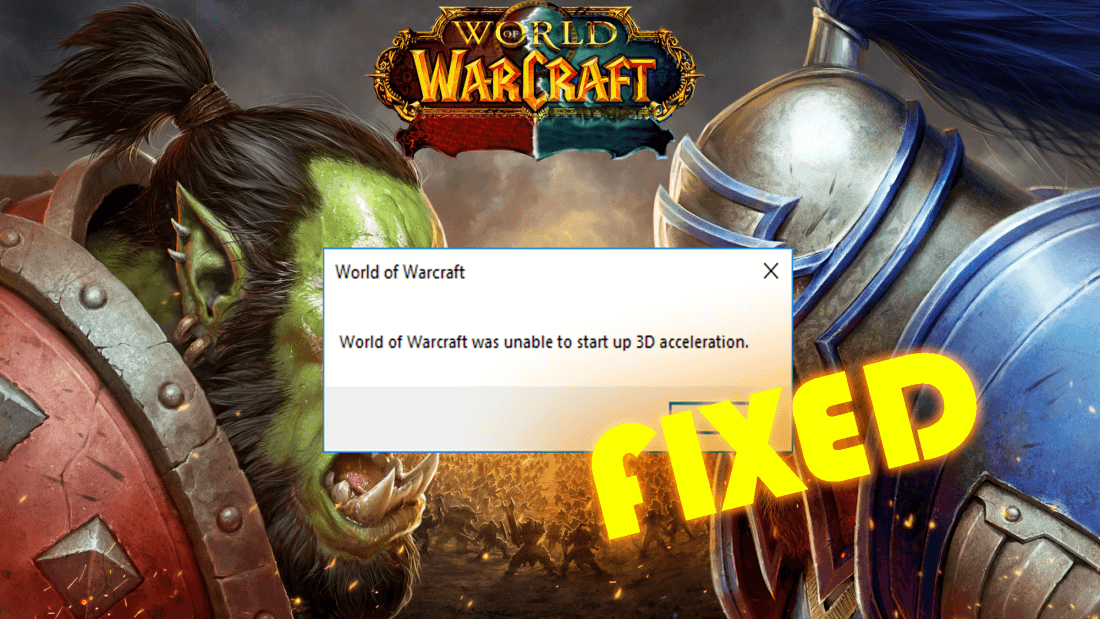
Det er et stykke tid siden WoW-spillere, der står over for World of Warcraft, ikke var i stand til at starte 3D-accelerationsfejl, men fik alligevel ikke en løsning. Da WoW bliver mere berømt blandt spilelskere for hver dag der går, står flere brugere over for dette problem med spillet.
Som for brugere vises denne fejl under forsøget på at starte spillet. Dette World of Warcraft-problem forhindrer spillere i at spille spillet og kaste denne fejl:
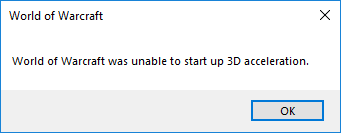
For det meste denne fejl relateret til grafikkortdriverproblemet og grafikindstillinger. Der er dog også andre grunde. Så se her på den komplette liste over mulige årsager til at få denne fejl.
Hvad er årsagen til, at WoW ikke kunne starte en 3D-accelerationsfejl?
- Hvis du bruger defekte eller forældede grafikkortdrivere.
- Hvis spilindstillingerne er konfigureret forkert.
- Når spilfiler bliver beskadiget.
- Hvis spillet ikke har vigtige administratorrettigheder.
- Hvis din Windows er forældet.
Så hvis du også er en af de spillere, der oplever denne World of Warcraft-fejl og har brug for at rette det lige nu, så tjek nedenstående mulige løsninger.
Sådan løses World of Warcraft Var det ikke muligt at starte 3d-accelerationsfejl?
Fix 1: Kør WoW som administrator
Nogle gange giver OS ikke spil eller andre programmer de tilstrækkelige tilladelser til at fungere som det skal. Og dette resulterer i apps ydeevne problemer. Derfor kan dette være årsagen til, at du får World of Warcraft ikke var i stand til at starte 3D-accelerationsfejl.
I dette scenarie skal du køre spillet som administrator, så det kan køre eller arbejde på en bestemt måde. For at gøre dette skal du følge disse trin:
- Start Steam på din computer.
- Gå til fanen Bibliotek og klik på Spil fra menulisten.
- Højreklik på World of Warcraft, og vælg Egenskaber.
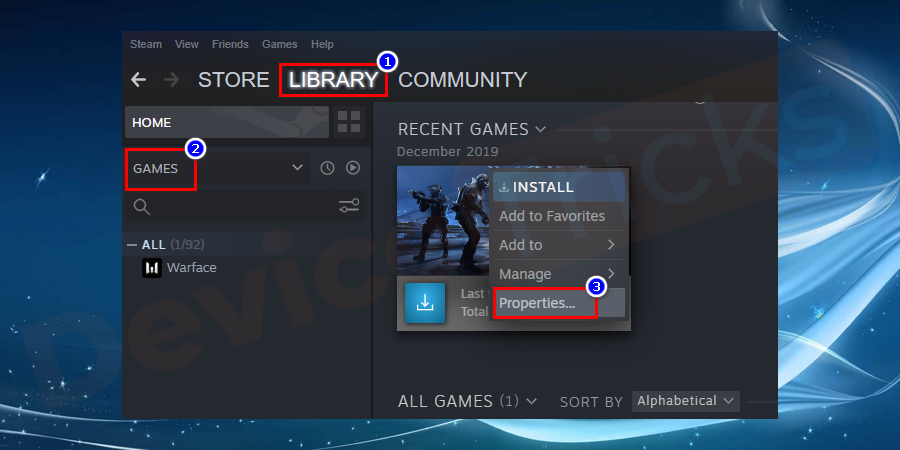
- Klik på de lokale filer> Gennemse lokale filer.
- I File Explorer skal du højreklikke på .exe-filen i spillet og vælge Egenskaber.
- Gå til fanen Kompatibilitet.
- Marker afkrydsningsfeltet Kør dette program som administrator.

- Klik på knappen Anvend og OK.
- Genstart Steam og spil.
Fix 2: Opdater grafikdriver
Spilproblemer skyldes ofte den forældede eller manglende grafikkortdriver. Derfor anbefales det at kontrollere og opdatere den forældede grafikdriver.
For at udføre denne løsning kan du vælge en af de manuelle eller automatiske metoder. Først vil vi tjekke den manuelle måde at opdatere enhedsdriveren på computeren på. Her er trinene:
- Tryk på Windows + R-tasterne> skriv devmgmt.msc i dialogboksen Kør> tryk på Enter-tasten.

- Klik på Displayadaptere i vinduet Enhedshåndtering.
- Højreklik på dit grafikkort, og vælg Opdater driverindstillingen.
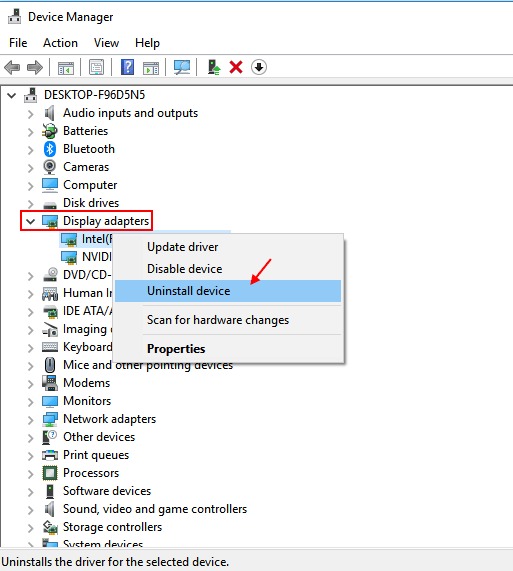
- Vælg Søg automatisk efter opdateret driversoftware i det næste pop op-vindue.
- Følg nu instruktionerne på skærmen.
- Restart din computer.
Nu kommer vi til den automatiske måde at opdatere enhedsdrivere på. Som du ved, er det ikke muligt altid at holde øje med alle enhedsdrivere, og her kan du bruge Driver Updater. Det holder dine enhedsdrivere opdaterede og løser også driverproblemer.
Få Driver Updater for at opdatere enhedsdrivere på pc
Fix 3: Deaktiver optimering af fuld skærm
Fuldskærmsoptimeringsfunktionen hjælper med at optimere spilydelsen, mens du spiller spillet i fuldskærmstilstand. Imidlertid skaber denne funktion nogle gange problemer.
Mange spillere har rettet World of Warcraft var ude af stand til at starte 3D-accelerationsfejl ved at deaktivere denne funktion. Så du kan også prøve dette trick for at rette fejlen i dit spil.
- Gå til Windows Stifinder, og åbn World of Warcraft-spilmappen.
- Højreklik på WoW.exe / Wow-64.exe, og vælg Egenskaber i genvejsmenuen.
- Skift til fanen Kompatibilitet.
- Marker afkrydsningsfeltet Deaktiver optimering af fuld skærm.
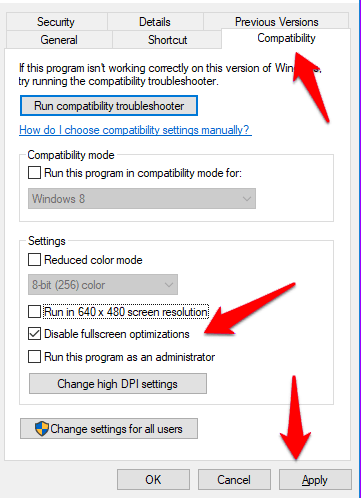
- Klik på knappen Anvend og OK.
Fix 4: Nulstil WoW til standard
Hvis du har foretaget ændringer i spilindstillingerne og følgelig ikke kunne få World of Warcraft til at starte 3D-accelerationsfejl, kan det løse problemet at nulstille spillet til standard.
Her forklarer vi trinene til at gøre dette på Blizzard:
- Åbn Blizzard Battle.net
- Klik på Blizzard> Indstillinger.
- Vælg spilindstillinger.
- Vælg Reset In-Game Options for WoW.

- Klik på Nulstil> Udført-knappen.
Fix 5: Brug en anden version af DirectX
De nyligt installerede spil, der bruger DirectX 12 som standard, og det ser ud til, at brugere, der bruger denne nyeste teknologi, også kæmper med World of Warcraft-accelerationsproblemer.
Derfor er det bedre at skifte til enten DirectX 11 eller DirectX 9. Du kan gøre dette ved at følge nedenstående trin:
- Gå til mappen World of Warcraft.
- Søg nu efter konfigurationsfilen> højreklik på den> vælg Åbn den med Notesblok i menuen.
- Find derefter og slet Set gxapi d3d12-linjen fra filen.

- Slet Set gxapi d3d11-linjen, hvis du vil bruge DirectX 9.
- Tryk på Ctrl + S-tasten for at gemme filen.
- Kontroller nu, om World of Warcraft (WoW) -problemet er løst eller ej.
Fix 6: Kør reparationsværktøj af Blizzard Battle.net-software
Blizzard Battle.net-softwaren leveres med en indbygget reparationsmulighed, der scanner og løser mindre problemer med spillet. Dette er også i stand til at løse denne fejl, da det løste problemet for mange spillere.
Nogle gange kører det langsomt, men det er tålmodigt værd. Følg disse trin for at køre dette reparationsværktøj:
- Åbn net-appen på din pc.
- Gå til World of Warcraft.
- Klik på Option> Scan og reparation.
- Klik derefter på knappen Start scanning.
- Når scanningen og reparationen er afsluttet, skal du åbne World of Warcraft igen for at kontrollere, om fejlen stadig vises.
Fix 7: Deaktiver SLI på NVIDIA GPU
Scalable Link Interface (SLI) er NVIDIA GPU-teknologi, og deaktivering af det kan muligvis rette WoW ikke kunne starte 3D-accelerationsfejl. Følg disse instruktioner for at slukke for det:
- Højreklik på dit skrivebord, og vælg NVIDIA-kontrolpanel i genvejsmenuen.
- På NVIDIA-kontrolpanelet skal du gå til indstillingen 3D-indstillinger i venstre rude i vinduet og klikke på Indstil SLI og PhysX-konfigurationsindstilling.
- Vælg Brug ikke SLI-indstillingen under afsnittet Vælg en SLI-konfiguration.
- Til sidst skal du klikke på knappen
Konklusion
I denne artikel har jeg diskuteret alle mulige rettelser til løsning af World of Warcraft var ude af stand til at starte 3D-accelerationsfejl.
Nu er det din tur til at anvende de nævnte løsninger for at få dette problem løst på computeren. Forhåbentlig løser det fejlen, og du kan spille spillet igen.
Udover denne fejl, hvis du får andre BSOD-fejl, DLL-fejl, registreringsdatabasefejl, opdateringsfejl osv., Så prøv PC Reparation Værktøj. Dette værktøj hjælper dig med at løse de Windows-relaterede fejl og problemer på din computer.
Så hvis du kunne lide denne artikel og fandt det nyttigt, så giv os et lignende på Facebook eller Twitter og hold øje med flere vejledninger til at rette forskellige fejl / problemer på Windows-pc.
Hardeep has always been a Windows lover ever since she got her hands on her first Windows XP PC. She has always been enthusiastic about technological stuff, especially Artificial Intelligence (AI) computing. Before joining PC Error Fix, she worked as a freelancer and worked on numerous technical projects.